捕捉到的瞬間注定會永遠留下來。然而,在可列印照片的高端相機發布之前,您可能有一些過去的照片需要增強。值得慶幸的是,透過人工智慧生成的影像放大器,您將看到一線希望,讓舊照片煥發活力。在這篇指南中,我們將分享一些令人驚奇的方法 如何放大影像進行列印 讓您的影像更清晰、更雜訊。
第 1 部分:如何放大圖片列印
1. AVAide 圖像升頻器
和 AVAide 圖像升頻器,您仍然可以對您的小而模糊的照片充滿信心,因為它會在上傳時從 2 倍放大到 8 倍。該程式還可以透過消除噪音和模糊並強調您正在處理的照片的清晰度來增強您的照片。此外,該工具可以在任何設備上訪問,以實現免費且安全穩定的互聯網連接。請按照以下指南了解如何使用該程式放大圖片以進行線上列印。
步驟1開啟最佳線上影像升級器
使用搜尋引擎,點擊上面的連結進入該計劃的官方網頁。您也可以在搜尋框中搜尋其名稱。
第2步上傳照片
接下來,透過點擊上傳您的目標文件 選擇一張照片 按鈕位於介面中央。您可以根據需要上傳多張照片。上傳檔案時,AVAide Image Upscaler 將處理您的影像。
第 3 步新增附加編輯
一旦 輸出面板 出現後,您可以看到兩個面板,左側顯示原始文件,右側顯示增強後的照片。您可以選擇 放大選項: 2x, 4x, 6倍, 和 8倍 以滿足您的首選輸出。
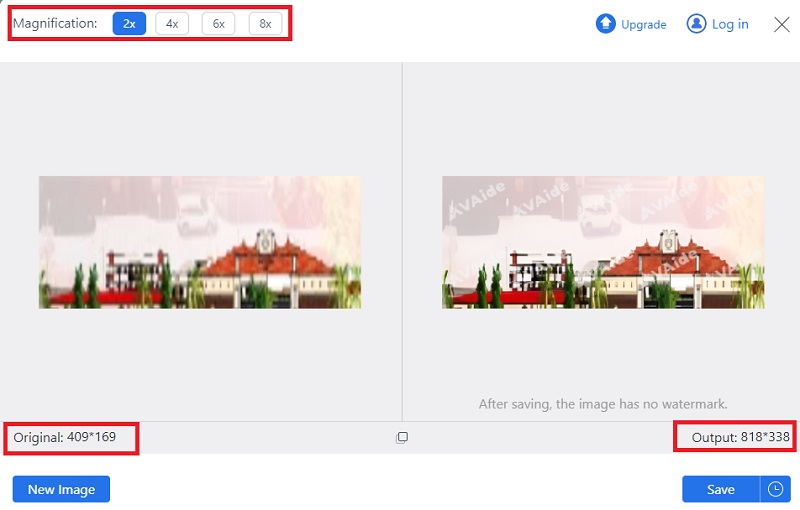
步驟4保存輸出
如果您對輸出感到滿意,請點擊 保存 按鈕以在您的設備上找到它。
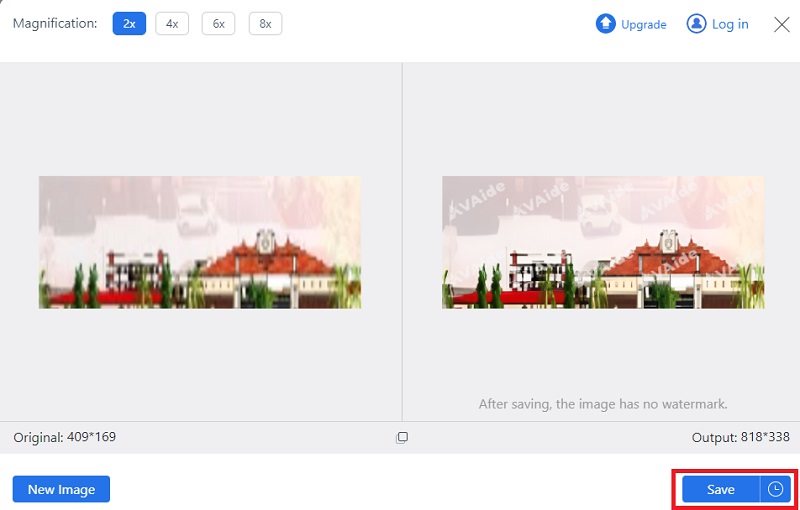
2. 視窗畫圖
無論您需要將舊照片掛在牆上還是恢復影像以保留,Windows 中的內建影像編輯器都可以提供協助。 Windows Paint 還可以透過更改其 Resizer 工具中的 DPI 來增強照片的像素。這樣,您就不必擔心印在較大紙張上的照片模糊了。此外,Windows Paint 還提供多種圖片格式,例如 PNG、JPG、GIF 等。請按照以下指南了解如何在 Windows 10 中放大圖片以進行列印。
步驟1在 Windows 畫圖上,前往 文件 並點擊 打開 從您的電腦中選擇您的照片。或者,您可以按 Ctrl + O 在你的鍵盤上。
第2步前往編輯工具並點擊 調整大小和傾斜 按鈕。輸入您的目標 像素尺寸 在 影像尺寸對話框 盒子。根據經驗,像素越大,照片就越清晰。
第 3 步若要儲存輸出,請按 Ctrl + S 在鍵盤上或使用 Paint 直接列印輸出。
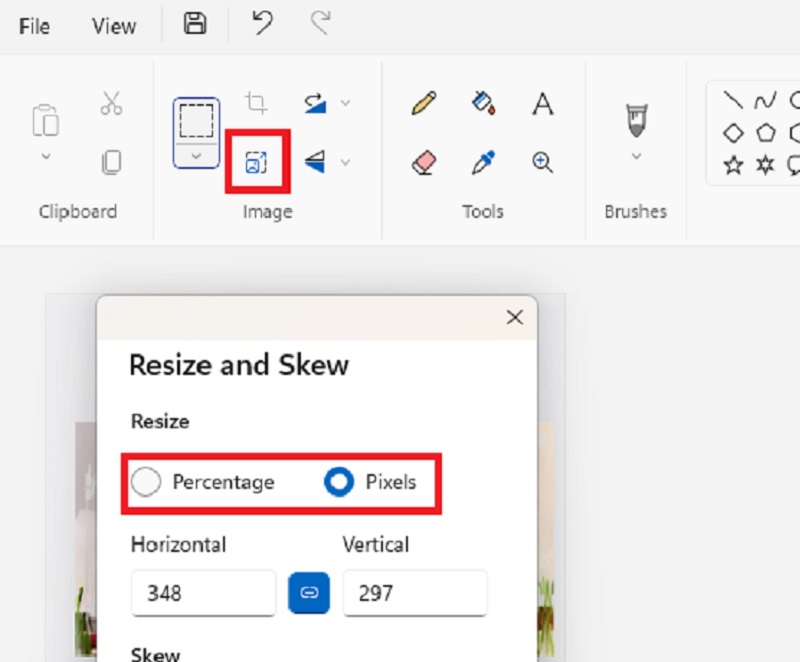
3.Upscale.media:AI影像升級器
Upscalse.media 讓您只需點擊幾下即可將像素化照片變得栩栩如生。這種由人工智慧產生的程式可提供快速的數位或印刷影像處理,解析度從 2 倍提高到 4 倍。在品質方面,您的照片將更加清晰,因為該程式透過平衡雜訊和紋理來增強影像的細節,使您的照片準備好推進您的業務或社交媒體上傳。如何在不損失品質的情況下放大圖片進行列印?請遵循以下指南。
步驟1點擊 Upsacale.media 網頁上的「上傳圖像」按鈕並匯入您的圖像。
第2步影像處理可能需要一段時間來處理影像的細節。下拉 高級選擇 並打開增強器的滑桿。
第 3 步最後,點擊 下載圖片 在計算機上找到放大的輸出。
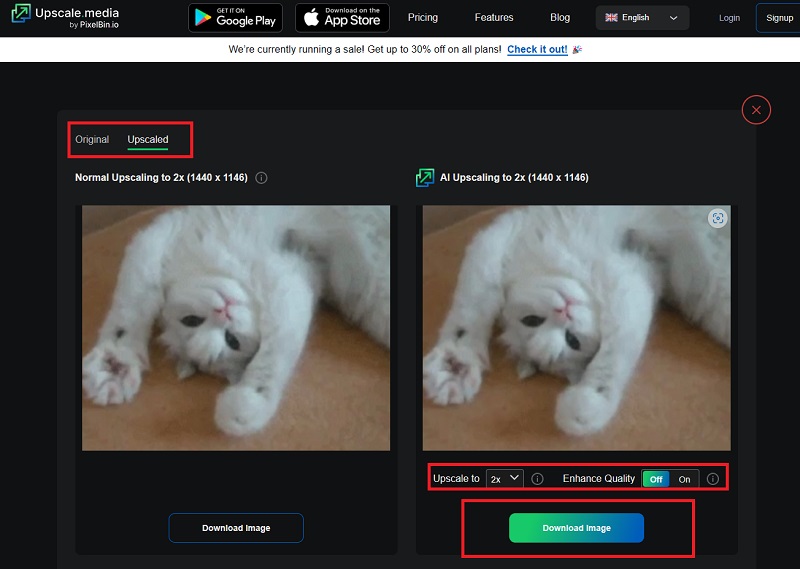
4. 剪輯掉落
Clipdrop 是一款線上照片處理軟體,提供了大量的編輯工具,包括 無損放大圖像。它允許用戶對照片進行降噪,但與其他線上軟體不同的是,該工具可以將照片放大至 16 倍。相反,該程式每次只能處理 10 個圖像。
步驟1在 Clipdrop 的主頁上,按一下工具清單中的 Image Upscaler。
第2步現在,點擊中心的“上傳”按鈕,然後從電腦中選擇您的檔案。上傳後,您的圖像將被處理,並等待輸出出現。
第 3 步最後,選擇下面的高檔選項 輸出 控制板。對輸出滿意後,點擊 下載.
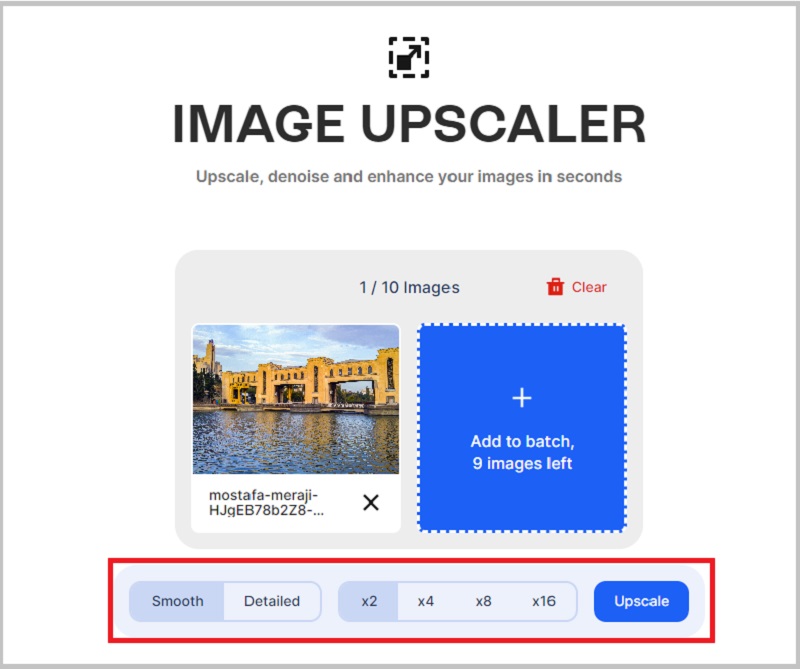
5. 圖示8
如果您正在處理大量圖像,Icons8 是可以為您提供幫助的頂級工具。該程式可以一次處理 500 張低品質影像並對其進行增強。最重要的是,它提供了多種高度相容的輸出格式,如 PNG、JPG 和 WebP。如果您想了解如何在使用 Icons8 列印之前放大圖片,我們在下面準備了逐步教學。
步驟1在 Icons8 的主頁上,按一下 瀏覽 按鈕並匯入您想要升級的圖像。
第2步上傳後,您將前往 提高 面板,顯示原始文件的最終輸出。您也可以單擊 原來的 面板以查看 Icons8 渲染的差異。
第 3 步您可以擦除照片中的背景並將其放大至 4 倍以進行其他編輯。完成後,點擊 下載 按鈕。
6.福托
如果您正在尋找 4K 影像升級器,Fotor 可能就是您所需要的。該工具是一個免費平台,允許用戶將照片的解析度提高到令人驚嘆的效果。最重要的是,它還使用智慧演算法自動轉換舊的和模糊的照片,就像在高階相機上拍攝的一樣。假設您想知道如何放大掃描的照片以進行列印。這是一個使用 Fotor 的簡單教學。
步驟1若要使用該工具,請按一下 上傳圖片 Fotor 網站上的 4k。或者,您可以使用拖放方法。
第2步AI增強器潤飾您的照片後,您可以最大化照片上的其他編輯工具。您可以透過嘗試工具提供的不同濾鏡來為照片添加效果。
第 3 步如果您對輸出感到滿意,請點擊「下載」按鈕在您的裝置上找到該檔案。
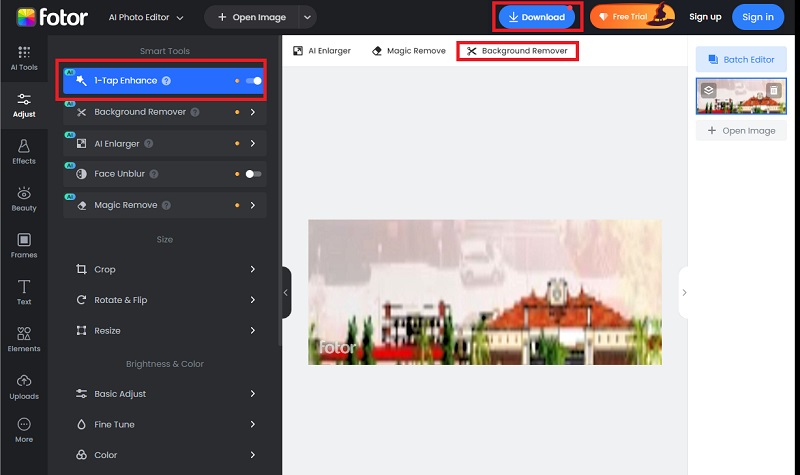
第 2 部分:有關如何放大影像進行列印的常見問題解答
我可以提高影片的品質嗎?
升級不僅限於照片,還包括您的任何素材。然而,與圖像放大器不同,一些視頻放大器價格昂貴並且需要編輯技能。不過,如果您想使用高效且經濟實惠的工具來升級視頻,您可以嘗試 AVAide 視頻轉換.
縮放影像會提高品質嗎?
縮放影像時,您可以透過提高照片的解析度來提高照片的品質。
使用線上影像升級器安全嗎?
絕對是的!人工智慧演算法是先進的技術,可以使我們的照片升級。最重要的是,線上影像升級器被認為可以安全使用,並採用資料加密來保護您的資料。
影像放大器準確嗎?
眾所周知,影像升級器可以增強低解析度影像。但是,您的影像的精確度可能低於 100%,因為它仍然取決於原始照片的狀態。
我可以免費升級圖片嗎?
您會在網路上找到許多免費的圖像升級器。大多數都提供批量轉換功能,易於使用,並整合人工智慧技術以實現自動輸出。
有了這個詳細的演練,您就不必再問了 如何放大圖片列印 不再了。使用線上影像增強器,您可以在任何場合欣賞每張照片,無論是婚禮當天、海灘度假等等。





